打印机不缺墨但是打印不清楚怎么办 5个排查步骤轻松解决
在现代办公室中,打印机是不可或缺的设备。它们快速、高效,通常能够提供清晰的文档打印。然而,即使打印机墨盒充足,有时也会出现打印不清晰的问题。这可能会导致工作中断,影响工作效率。对此,本文将与您探讨一些常见的打印问题和解决方案,帮助您恢复打印机的清晰度。

一、检查打印头
首先,我们需要检查打印机的打印头。打印头是打印机中负责喷射墨水的部件,如果打印头出现堵塞或老化等问题,就会导致打印出来的内容不清晰。因此,我们可以尝试使用打印机自带的清洗功能来清洗打印头,或者将打印头拆下来手动清洗。

二、调整打印质量设置
除了检查打印头外,我们还需要检查打印机的打印质量设置。有时,由于打印质量设置过低,即使墨盒中有充足的墨水,打印出来的内容也会显得模糊不清。我们可以在打印机的设置中,将打印质量调整到最高级别,以获得更清晰的打印效果。
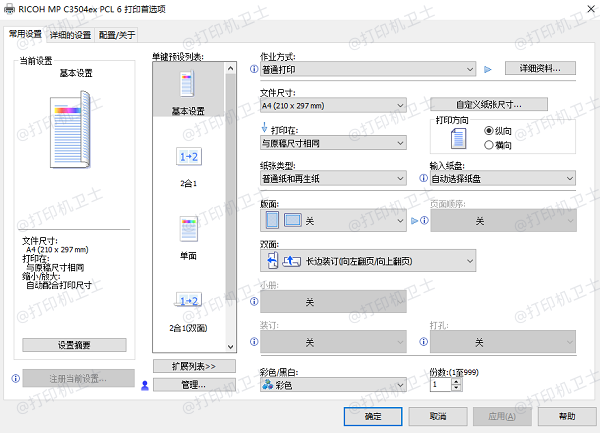
三、检查纸张质量
纸张质量也是影响打印效果的一个重要因素。如果使用的纸张质量较差,表面粗糙不平,就可能导致墨水无法正常附着在纸张上,从而影响打印清晰度。建议您使用质量较好的纸张,并确保纸张的规格与打印机兼容。

四、更新驱动程序
打印机的驱动程序是控制打印机工作的关键软件。如果驱动程序过时或损坏,就可能导致打印机无法正常工作,包括打印不清晰的问题。因此,建议您不妨尝试使用打印机卫士来更新打印机的驱动程序,以确保其正常运行。
1、先将打印机正常连接到电脑,接着在电脑上打开打印机卫士,点击“立即检测”。

 好评率97%
好评率97%
 下载次数:4771785
下载次数:4771785
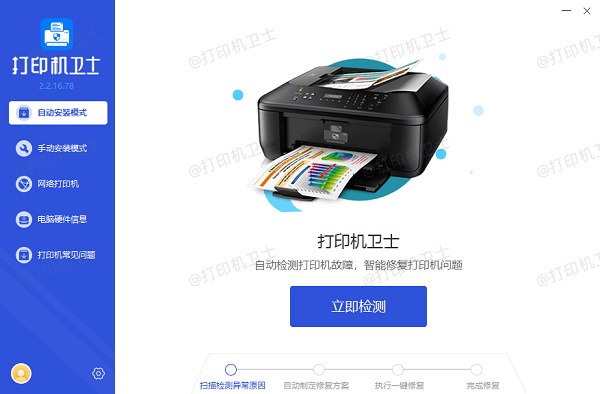
2、如果检测后显示您的打印机驱动异常,点击“立即修复”。
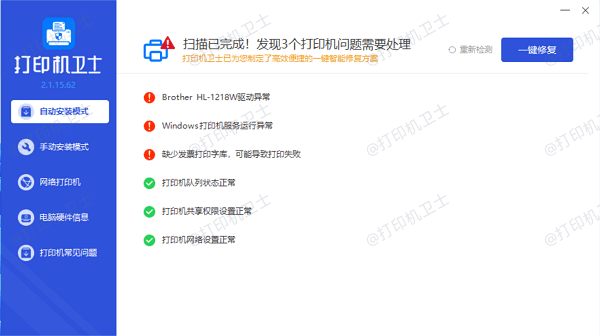
3、等待修复成功后,重启打印机,再尝试打印新的文件。
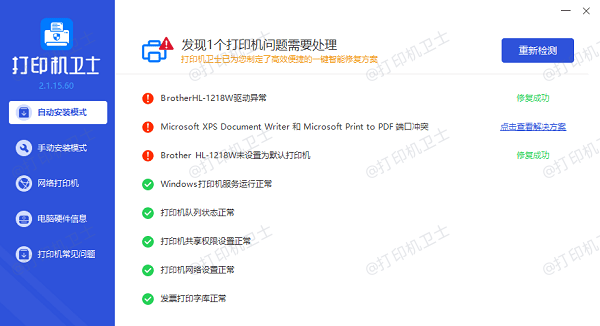
五、检查打印机连接
打印机的连接问题也可能导致打印不清晰。如果打印机与电脑的连接不稳定或存在故障,就可能导致打印数据传输不完整或出错,从而影响打印效果。因此,我们需要检查打印机的连接情况,确保连接稳定可靠。

以上就是打印机不缺墨但是打印不清楚的解决方案。希望对你有所帮助。如果有遇到打印机连接、共享、报错等问题,可以下载“打印机卫士”进行立即检测,只需要一步便可修复问题,提高大家工作和打印机使用效率。